Cum să configurați livrarea în WooCommerce
Publicat: 2021-05-31În acest articol, vom dezvălui câteva dintre cele mai bune modalități prin care puteți învăța Cum să configurați livrarea în WooCommerce . Transportul este un aspect crucial al majorității întreprinderilor de comerț electronic. Opțiunile de livrare adecvate pot determina dacă clienții își finalizează achiziția sau renunță și cumpără în altă parte.
Dacă conduceți un magazin online WooCommerce, puteți utiliza mai multe soluții de livrare – chiar în afara cutiei. Zonele de expediere WooCommerce, tipurile de expediere, opțiunile de expediere și gradele de expediere pot fi configurate.
Care sunt setările importante de expediere WooCommerce
Să vedem o terminologie fundamentală care vă va permite să corelați pe deplin lucrurile înainte de a începe setările de bază de expediere.
- Tarife live:
Ratele de livrare sunt sincronizate cu transportatorul în timp real (FedEx, USPS, UPS etc.). Taxa de livrare se bazează pe măsurători precum dimensiunea, distanța și greutatea. Costurile de transport sunt deci indicate cumpărătorului, în funcție de ceea ce percepe transportatorul.
Dacă doriți să combinați alegerea cu vizibilitatea, rata live este o alegere excelentă. Cu alte cuvinte, clienții pot alege dintre mai multe opțiuni de livrare, cum ar fi viteza și greutatea. Astfel, oamenii pot vedea prețurile de transport în direct conform deciziei lor.
- Tarife de masă:
La tarifele de masă, vânzătorul creează un set de reguli, care calculează taxa de expediere. Pentru regulile stabilite, sunt luați în considerare diverși parametri, cum ar fi prețurile produselor, comanda totală, dimensiunea și destinațiile.
- Transport gratuit:
Opțiunea de livrare gratuită este exact ceea ce scrie: consumatorul nu are nimic de plătit pentru a achiziționa marfa. În WooCommerce, acest lucru este de obicei cauzat de cupoane sau de o cheltuială minimă a clientului.
- Ridicare locală:
Alegeți metoda de ridicare livrată local dacă doriți ca consumatorii dvs. să vă viziteze magazinul și să-și cumpere bunurile.
- Zone de expediere:
O zonă de expediere este o locație geografică, conform WooCommerce, către care expediați lucruri. Puteți merge în zone și coduri poștale în mod specific sau le puteți păstra mai generice. Clienții trebuie doar să știe dacă adresa lor și regiunea asociată sunt disponibile pentru bunuri.
Notă: Doar o zonă coincide cu fiecare client.
Bine, acum știi toate condițiile necesare pentru expedierea WooCommerce. Vom explora acum modul în care livrarea WooCommerce poate fi practică și configurată în afacerea dvs. online.
Aflați cum să configurați livrarea în WooCommerce
Astfel de sisteme de expediere, cum ar fi Expedierea cu tarif fix, folosesc clase de expediere pentru a grupa produse de tipuri identice și percepe prețuri diferite pentru diferite categorii de mărfuri.
Este ușor să creați tarife forfetare diferite pentru diferite categorii de produse, cum ar fi mărfuri voluminoase și produse mici, folosind grupuri de expediere și prețuri forfetare. Aceștia sunt pașii pe care trebuie să îi urmați pentru a configura livrarea în WooCommerce .
Pasul 1: Configurați zona de expediere
WooCommerce se ocupă de expediere printr-o solicitare ca să configurați o zonă de expediere, o metodă de expediere pentru această zonă și să specificați ce taxe de consumator pentru fiecare formă de transport. De asemenea, pot fi definiți parametri suplimentari, cum ar fi dacă doriți ca anumite clase de transport sau cerințe pentru livrarea gratuită să fie incluse.
Iată pașii pe care trebuie să-i urmezi:
- Navigați la WooCommerce >> Setări .
- Acum, alegeți fila Expediere .
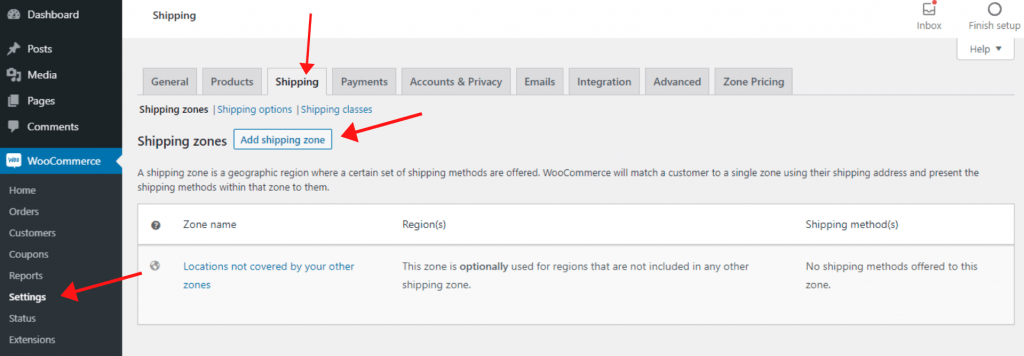
Veți găsi aici toate setările de expediere încorporate ale WooCommerce .
- Alegeți butonul Adăugați zonă de expediere din fila Zone de expediere.
O zonă de expediere este zona dvs. geografică. Acest lucru vă permite să conectați modalități specifice de expediere și taxe pe zonă. De exemplu, prețul transportului către toți consumatorii din SUA poate fi mai mic, în timp ce costul pentru clienții canadieni poate fi crescut.
- Pentru referință personală, alegeți un nume de zonă .
- De asemenea, selectați o regiune de zonă .
Pentru acest exemplu, am selectat Canada și Statele Unite.

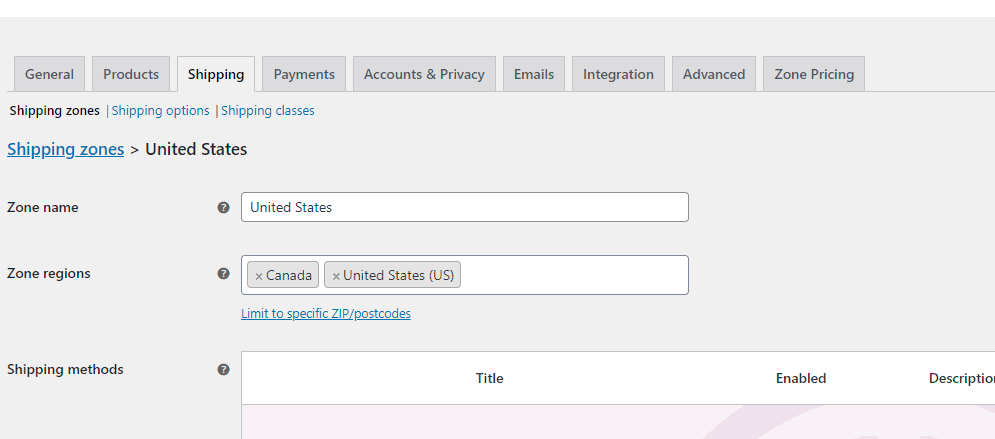
- După ce definiți zona de expediere, căutați Adăugați o metodă de livrare din partea de jos a paginii.
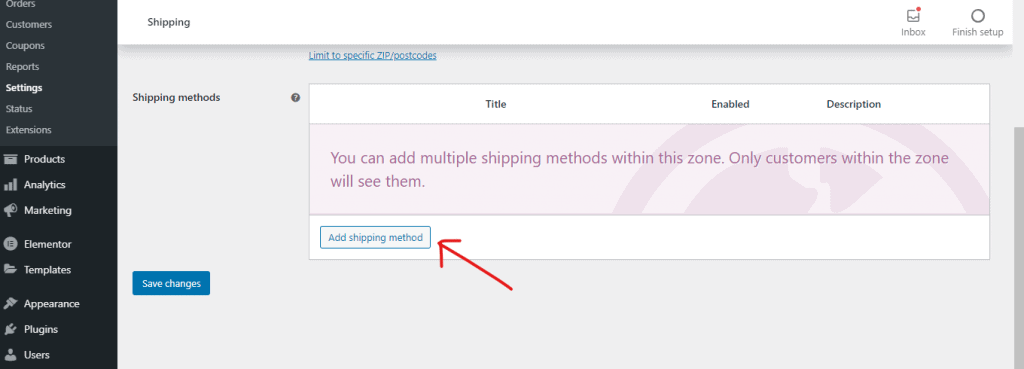
Metode de livrare implicite:
- Preţ global
- Transport gratuit
- Preluare locală
Alegeți dintre cele trei un mod de expediere. De obicei, o rată fixă este un punct de plecare decent pentru persoanele care ating un anumit interval de preț, probabil cu o opțiune de livrare gratuită.
- Pentru a salva și a continua, faceți clic pe Adăugați o metodă de livrare.
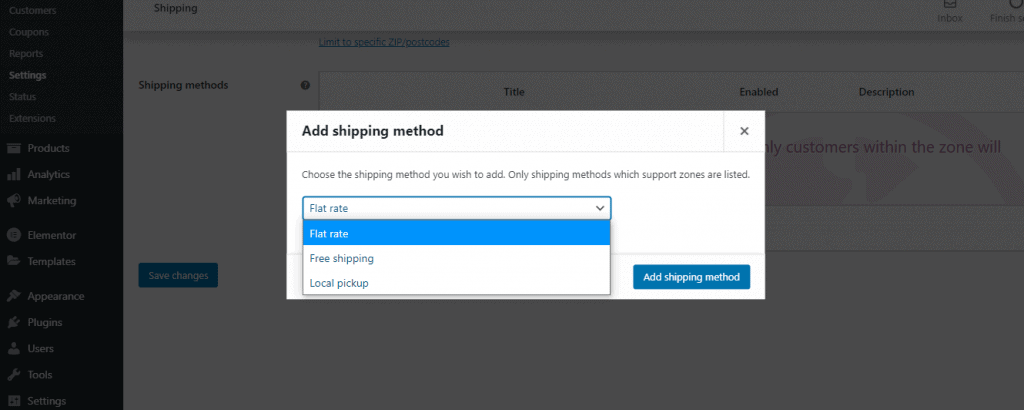
- Faceți clic din nou pe Adăugați metoda de livrare pentru a adăuga o altă metodă.
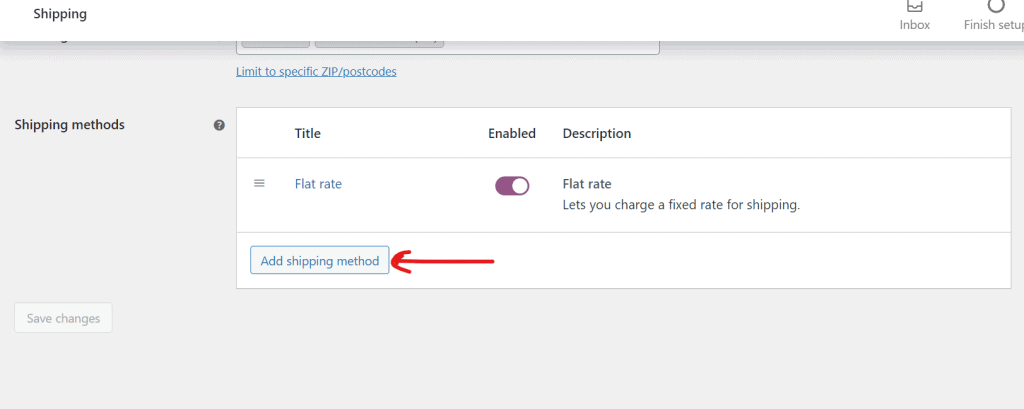
- Trebuie să reveniți la această listă de metode de expediere și să faceți clic pe Editați pentru fiecare metodă de expediere.
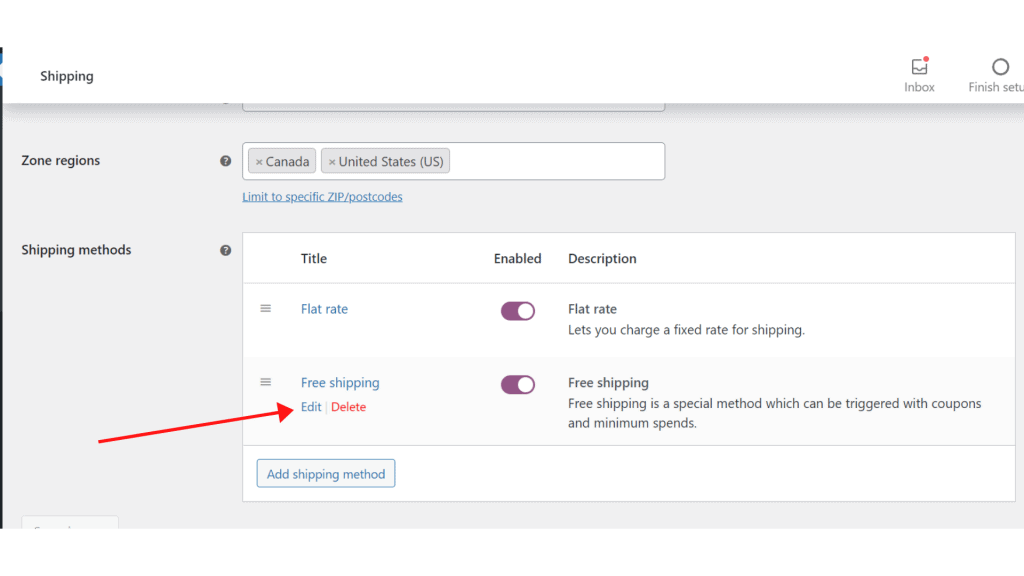
Woo Commerce oferă în plus opțiuni pentru crearea taxelor de transport în funcție de cantitate și procent.
- Fiecare mod de expediere are configurația sa. Dacă faceți clic pe opțiunea Editați , acesta vă întreabă când să activați expedierea gratuită pentru clienți.
- Nu uitați să salvați modificările .
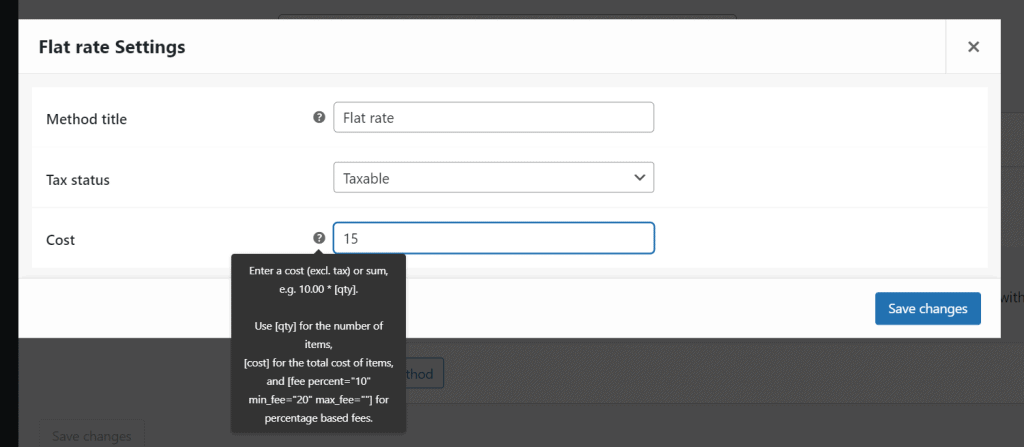
- Pentru a finaliza procedura, trebuie să specificați încă câțiva parametri. Selectați Expediere >> Opțiuni de expediere din meniul derulant.
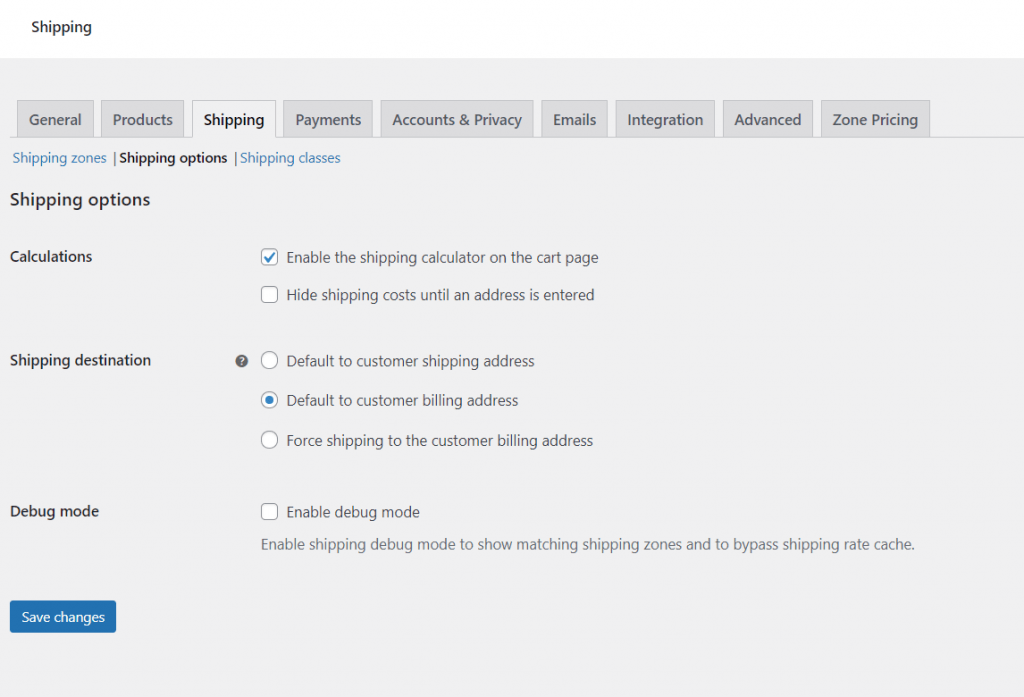
- Nu uitați să activați calculatorul de expediere în opțiunea paginii coș .
- În cele din urmă, faceți clic pe Salvare modificări .
Pasul 2: Adăugarea unei clase de expediere
În primul rând, asigurați-vă că instalați WooCommerce pe site-ul dvs. WordPress cu succes.
- Navigați la WooCommerce >> Setări
- Faceți clic pe fila Expediere
- După care faceți clic pe Clasa de expediere
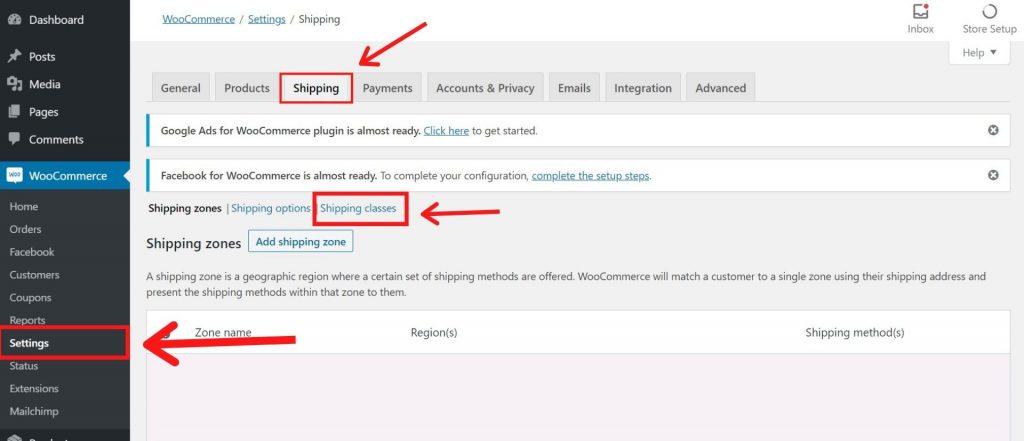
Vă rugăm să introduceți aceeași clasă de transport și să aveți un slug. Acesta va fi completat pentru dvs. automat când lăsați detaliile pline. De asemenea, vă recomandăm să adăugați o descriere pentru a facilita înțelegerea clasei, în primul rând dacă sunt generate mai multe clase de expediere.
Pentru fiecare livrare, clasa repetă procesul în magazinul dvs. Să începem acum să aplicăm produsele dumneavoastră în această clasă de transport.
Pasul 2: Adăugarea produselor la clasele de expediere
Este timpul să introduceți câteva produse acum că ați dezvoltat o clasă de expediere. Accesați fila Livrare a unuia dintre produsele dvs. și alegeți clasa de expediere din lista derulantă pentru a adăuga o clasă de expediere.
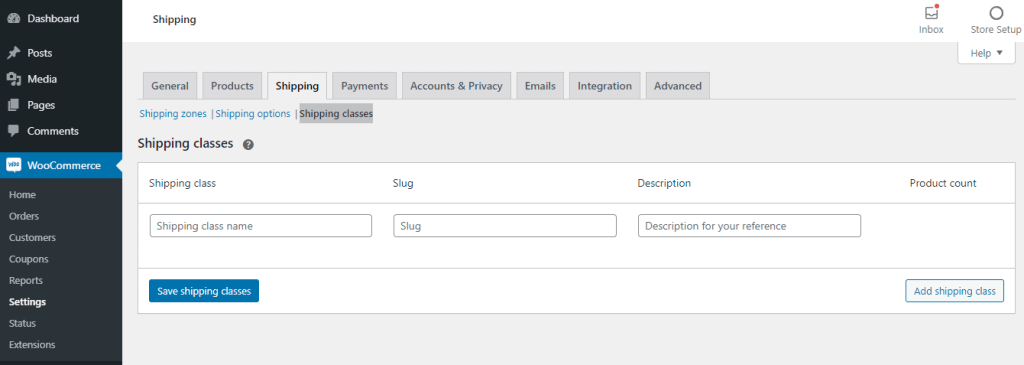
Puteți adăuga cu ușurință produsul utilizând „Clasuri de expediere” și apoi faceți clic pe „Adăugați clase de transport”
În cele din urmă, puteți alege numele clasei de expediere, melcul și descrierea pentru referință.
Rezumat
Felicitări, în sfârșit ați învățat cum să configurați livrarea în WooCommerce . Mai mult, unii dintre vizitatori ne-au întrebat și despre Cum să configurați livrarea cu tarif fix în WooCommerce . Verificați articolul dedicat despre asta.
Dacă ți-a plăcut această postare, abonează-te la tutorialele noastre video WordPress pe canalul YouTube . Nu uitați să ne urmăriți și pe Twitter și Pinterest.
Acceptăm orice sugestie din partea vizitatorilor, deoarece ne motivează întotdeauna să ne îmbunătățim. Simțiți-vă liber să comentați mai jos.
